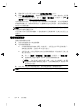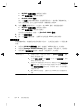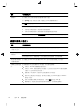Fast Installation guide
4. 按下每部顯示器的電源按鈕,然後再按下電腦的電源按鈕。 所有顯示器的電
源指示燈皆會亮起橘色燈號; 電腦啟動時,顯示器的電源指示燈會變為藍色。
附註: 初次安裝時僅會使用一部顯示器; 完成安裝之前,您會在其他顯示
器上看見多種顯示器狀態(例如螢幕全黑、藍色螢幕等)。
5. 完成安裝後,您就會在所有連接的顯示器上看見延伸桌面。
6. 若要變更顯示器的顯示模式,請選取 [開始]、[控制台]、[顯示器],然後再選
取您要變更的選項並遵循螢幕上的指示。
設定 ATI Eyefinity Catalyst™
1. 在桌面的 Eyefinity Catalyst™ 圖示上按一下滑鼠右鍵以顯示 ATI
Catalyst Control Center™,或是選取 [開始]、[所有程式],然後選取
[Catalyst Control Center™]。
2. 選取 [CCC 進階]、[圖形]、[桌面與顯示器],然後遵循螢幕上的指示來設定兩
或三部顯示器螢幕的配置。
8
第 3 章 安裝其他功能